Colocando o "é" em letras maiúsculas por meio da funcionalidade do Word
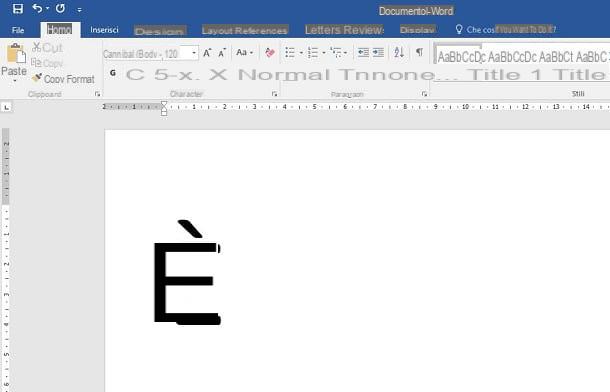
Se você quiser digitar o caractere è capna sua línguazado em Microsoft Word, você pode usar todos os recursos que encontrar neste software. Nas próximas linhas, listarei todos os que você pode usar para atingir seu objetivo.
Primeiro, você pode usar a função Maiúsculas / minúsculas, usando o botão apropriado que você encontra no cartão Início da palavra. Como? Posso explicar para você agora? Depois de destacar o personagem è, clique no botão que acabei de indicar e, no menu que é mostrado para você, escolha o item Todas maiúsculas.
Se você usar Word para MacOS, esse recurso também pode ser acessado a partir da barra de menu na parte superior, por meio dos itens Formato > Maiúsculas / minúsculas. No painel que você vê, escolha a opção Todas maiúsculas, então pressione o botão OK e pronto.
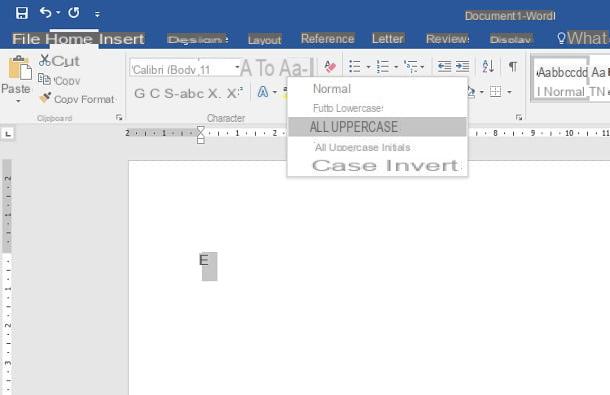
Este recurso também pode ser ativado por meio da combinação de teclas de atalho Shift + F3 o Shift + F3, tanto no Windows quanto no macOS, tendo o cuidado, também neste caso, de destacar primeiro o personagem è, para torná-lo maiúsculo.
Alternativamente, você pode usar o painel Personagem da palavra. O que você precisa fazer é destacar o personagem èe clique com o botão direito nele. No menu de contexto, selecione o item Personagem, para abrir o painel apropriado. Nas informações que você vê, marque a caixa Todas maiúsculas, na seção Effetti do cartão Personageme pressione o botão OK para confirmar.
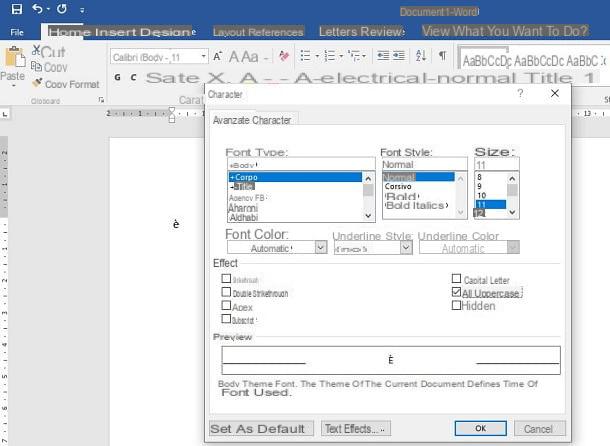
Outra maneira simples e eficaz de colocar o "é" em maiúscula é colocar o sinal de pontuação Ponto fixo (ou seja, o ponto clássico), seguido por um espaço, no ponto onde você deseja digitar o caractere "É". Você deve saber, na verdade, que o Word coloca automaticamente em maiúscula os caracteres digitados após o ponto.
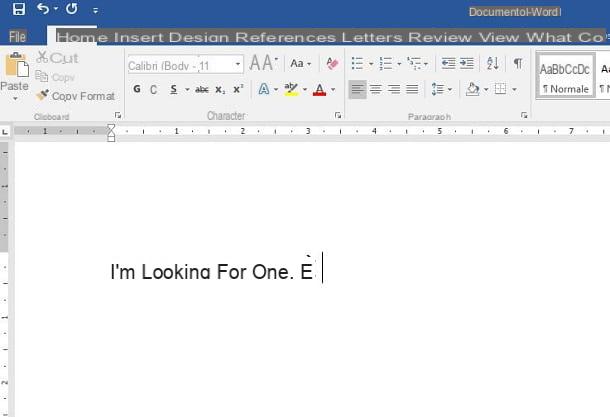
Finalmente, para entrar no "E" maiúsculo com sotaque grave ou com outros tipos de acentos, você pode usar o painel símbolos Palavra: para chegar a este último, clique na guia entrar, localizado na parte superior e pressione o ícone símbolos. Na pequena caixa que é mostrada a você, escolha a opção Outros símbolos (no Windows) ou aquele Símbolo avançado (seu macOS).
Na tela que você vê, por meio da guia símbolos, você pode navegar pelos inúmeros caracteres presentes no Word, divididos para cada fonte: quando você identificou o E maiúsculo com o sotaque que você procura, clique duas vezes para inseri-lo em seu texto ou apenas pressione a tecla entrar.
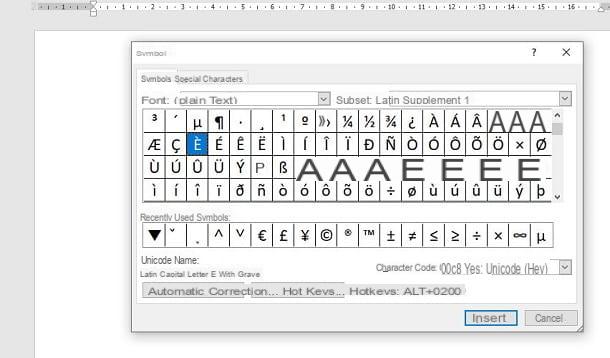
Se você usa essa fonte com frequência, também pode definir uma atalho de tecladoselecionando o personagem e pressionando o botão Teclas de atalho no Windows ou Atalho de teclado no macOS. Alternativamente, você pode simplesmente executar a combinação pré-gravada ao lado desta tecla (apenas para Windows), que listarei abaixo.
- E maiúsculo com acento agudo ("É"): Ctrl + ' (apóstrofo) Seguido por Shift + E.
- E maiúsculo com sotaque grave ("É"): Alt + 0200.
- E maiúsculo com circunflexo ("Ê"): Ctrl + ^ (circunflexo) Seguido por Shift + E.
- E maiúsculo com trema ("E"): Ctrl +: (dois pontos) Seguido por Shift + E.
Coloque "é" em letras maiúsculas no Word via código ASCII / Unicode

Outra maneira fácil de digitar rapidamente um caractere especial no Word, como o "E" maiúsculo com acento, é recorrer a códigos ASCII o Unicode. Você nunca ouviu falar disso? Eles são sistemas que permitem que os caracteres sejam codificados pela atribuição de um código. Isso significa que ao digitar no teclado um dos códigos que vou mostrar, o sistema operacional o converterá automaticamente no caractere correspondente.
Quanto aos códigos ASCII, De Windows você pode digitá-los facilmente, mantendo pressionada a tecla outro e usando o teclado numérico para digitar o código correspondente ao personagem de seu interesse. Assim que você soltar o botão outro, o personagem será exibido na tela. Aqui estão alguns caracteres acentuados que você pode usar no Word.
- E maiúsculo com acento agudo ("É"): Alt + 144.
- E maiúsculo com sotaque grave ("É"): Alt + 212.
- E maiúsculo com circunflexo ("Ê"): Alt + 210.
- E maiúsculo com trema ("E"): Alt + 211.
Se você usar MacOSem vez disso, recomendo que você use o código Unicode. Para usar este código, no entanto, primeiro você precisa habilitar o teclado com suporte de digitação deste sistema. Não se preocupe, não é nada difícil.
Primeiro, clique noícone de maçã mordida, que você encontra no canto superior esquerdo da tela, na barra de menu. Neste ponto, selecione o item Preferências do Sistema no menu proposto e pressione o ícone Teclado.
No painel que é mostrado a você, selecione a guia Fontes de entrada e pressione o ícone + no canto esquerdo inferior. Em seguida, role pela lista à esquerda, localize o item mais e destaques Entrada hexadecimal Unicode da área certa e, em seguida, pressionando Adicionar.
Bem: agora você só precisa habilitar essa nova entrada, usando oícone de bandeira que você encontra no canto superior direito, na barra de menu. Na caixa que aparece, escolha a opção Entrada hexadecimal Unicode, para alterar a entrada do teclado.
Agora, tudo que você precisa fazer é manter a tecla pressionada alt seguido pelos códigos que listarei abaixo.
- E maiúsculo com acento agudo ("É"): alt + 00C8.
- E maiúsculo com sotaque grave ("É"): alt + 00C9.
- E maiúsculo com circunflexo: ("Ê"): alt + 00CA.
- E maiúsculo com trema ("E"): Alt + 00CB.
Capna sua línguaze "é" no Word por meio de Copiar e Colar
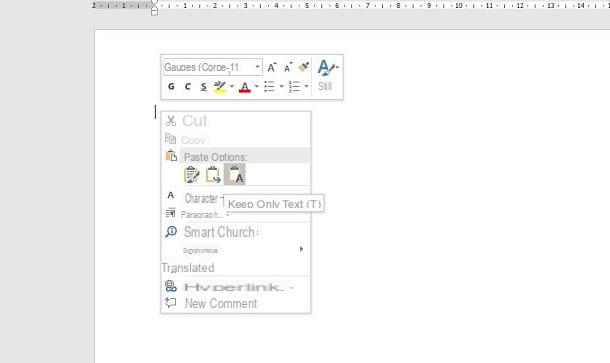
Um método alternativo que você pode usar é fazer copiar e colar do caractere "está" em maiúsculas, copiando-os diretamente de baixo.
- E maiúsculo com acento agudo: É.
- E maiúsculo com acento grave: È.
- E maiúsculo com circunflexo: Ê.
- E maiúsculo com trema: Ë.
Indo em mais detalhes, tudo que você precisa fazer é destacar um dos caracteres acima e pressionar as combinações de teclas Ctrl + C (em Windows) Ou cmd + c (em MacOS), para copiar o personagem. Alternativamente, após destacar o personagem, clique com o botão direito sobre ele e selecione o item Copiar no menu de contexto.
Depois de fazer isso, volte Word e pressione as combinações de teclas Ctrl + V (em Windows) Ou cmd + v (em MacOS), para colar o caractere. Como alternativa, clique com o botão direito onde deseja adicionar o caractere e selecione a entrada Colar no menu de contexto.
Capna sua línguaze Word no painel de fontes
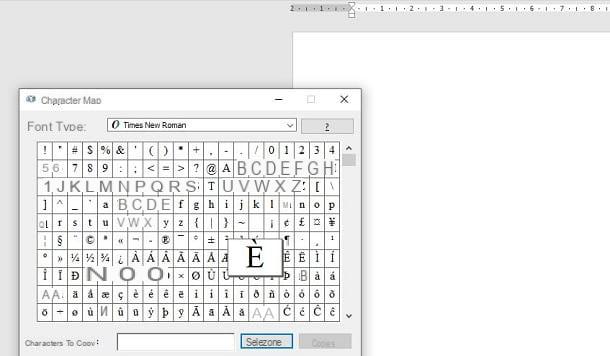
Em sistemas operacionais Windows e MacOS um painel está disponível para visualizar todas as fontes do sistema e inseri-las em qualquer caixa de texto, documento e programa, incluindo o Word.
Su Windows, o painel em questão é nomeado Mapa de caracteres e é facilmente acessível através do menu Iniciar. Em seguida, pressione o botão Windows no teclado ou clique noícone do windows no canto inferior esquerdo da tela, clique no item Acessórios Windows e selecione o Mapa de caracteres no menu que é aberto.
O que você precisa fazer agora é percorrer os incontáveis caracteres e símbolos disponíveis até encontrar um dos "E" maiúsculo com acento. Em geral, você pode usar combinações de teclas para escrever esse caractere no Word ou em qualquer documento de texto, que listarei a seguir.
- E maiúsculo com acento agudo ("É"): Alt + 0201.
- E maiúsculo com sotaque grave ("É"): Alt + 0200.
- E maiúsculo com circunflexo: ("Ê"): Alt + 0202.
- E maiúsculo com trema ("E"): Alt + 0203.
Su MacOSem vez disso, você deve usar o painel Visualizador de personagem que você pode abrir através da combinação de teclas ctrl + cmd + barra de espaço ou pressionando os itens Editar> Emojis e símbolos na barra de menu superior.

Depois de abrir o MacOS Character Viewer, toque noícone de janela, que está localizado no canto superior direito da tela, para ampliar a visualização. Na barra lateral, selecione o item Latina e localize a seção Caracteres latinos com sotaque. Pesquise, portanto, o personagem "E" maiúsculo com acento e clique duas vezes nele para inseri-lo no texto.
Alternativamente, você pode simplesmente pressionar alt + shift + e para fazer o E maiúsculo com sotaque grave ou alt + shift + v para aquele com sotaque agudo. Ou, de uma forma ainda mais simples, mantenha as teclas pressionadas shift + E e mantenha pressionado até ver uma tela na parte superior com todos os caracteres acentuados. Em seguida, pressione o número correspondente ao caractere para inseri-lo.
Capna sua línguaze "é" no Word via teclado virtual
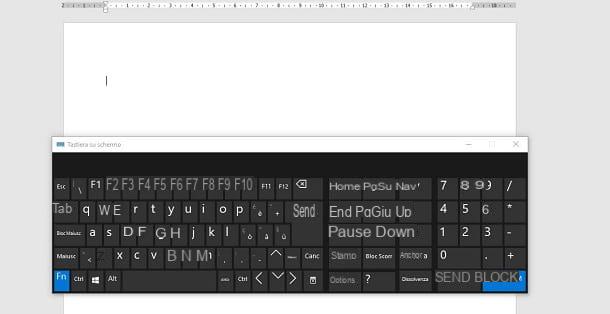
Se por necessidade você tiver que usar o teclado virtual do sistema operacional instalado no seu computador, você ficará feliz em saber que pode usar alguns truques para inserir o personagem "E" acentuado em letras maiúsculas em palavra.
Para abrir o teclado virtual em Windows, aperte o botão Iniciar (canto inferior esquerdo) e selecione os itens Acessibilidade do Windows> Teclado na tela no menu que é aberto. Feito isso, você pode usar a combinação de teclas Shift + F3, depois de destacar o personagem è, para torná-lo maiúsculo.
Eu falei especificamente sobre esse método em um capítulo anterior do tutorial. Eu te aviso que para mostrar as chaves F1-F12 no teclado virtual, você deve primeiro pressionar o botão Fn e, em seguida, a combinação de teclas indicada.
em relação a MacOS, para habilitar o teclado virtual, você deve clicar noícone de maçã mordida, localizado no canto superior esquerdo da tela, na barra de menu.
Depois de fazer isso, você precisa selecionar o item Preferências do Sistema a partir do menu que se abre e pressione o ícone acessibilidade. No painel que é mostrado a você, selecione o item Teclado na barra lateral esquerda e marque a caixa Habilitar teclado acessível, na guia Acessível por teclado.
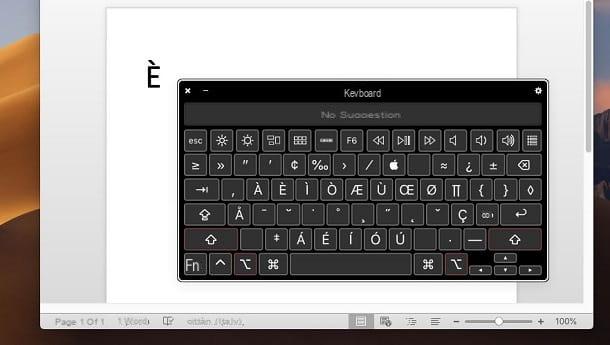
O teclado que será mostrado a você na tela, ao contrário Visualizador de teclado, permite o uso de combinações de teclas, de outra forma impossível de executar no teclado virtual padrão do macOS.
Em seguida, clique no botão primeiro alt, então isso mudança, de modo a exibir os caracteres especiais e, em seguida, pressione "É" para inseri-lo no Word.
Capna sua línguaze o Word em smartphones e tablets
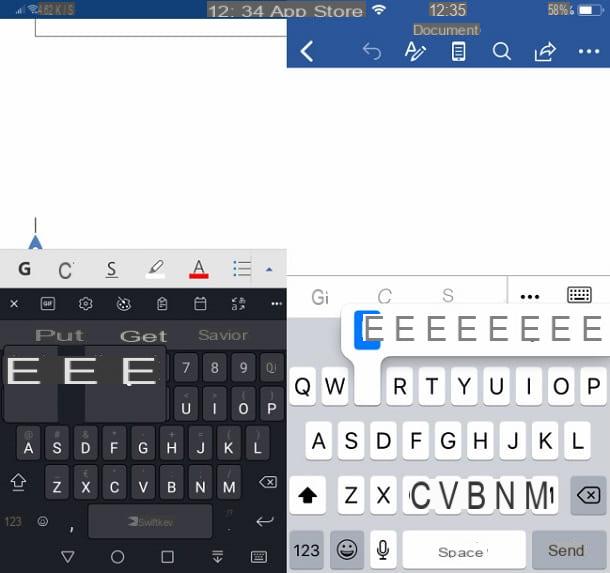
Se você usar o Microsoft Word para Android ou iOS, você pode adicionar facilmente o "é "maiúsculo de forma rápida e fácil.
O que você precisa fazer, se estiver usando o aplicativo para Android do que isso para iOS, você abre o teclado virtual no Word, pressiona a tecla mudança (aquele com a seta para cima) e, em seguida, mantenha a tecla pressionada E.
Ao fazer isso, você verá todos os caracteres especiais relacionados, ou seja, os acentuados. Sempre mantendo o dedo na tela, mova-o até o caractere acentuado que deseja inserir e solte o dedo para inseri-lo no texto. Fácil, certo?
Como capna sua línguazar o Word

























